Umorni ste od zamornog rada na prijepisu? Pretvorite zvuk u tekst na bilo kojoj platformi pomoću ovih besplatnih alata.
Pretvaranje audio datoteka u tekst odlična je metoda za stvaranje titlova za videozapise ili pretvaranje glasovnih bilješki u tekstualne informacije koje se mogu pretraživati. Srećom, postoji dovoljno načina za automatiziranje procesa, tako da više ne morate ručno slušati zvuk i upisivati tekst.
Pogledajmo kako pretvoriti audio datoteke u tekst pomoću web aplikacija ili izvornih značajki na vašim Windows i Mac uređajima.
Kako pretvoriti zvuk u tekst na webu
Najprikladniji način za pretvoriti zvuk u tekst koristi web aplikaciju. Ove inovativne web aplikacije nude veću točnost od korištenja izvornih Windows ili Mac značajki.
Osim toga, budući da se temelje na oblaku, ne morate ništa instalirati. To olakšava pretvoriti audio datoteke čak i ako su na vašem mobilnom uređaju; možete koristiti preglednik svog telefona za pristup web aplikaciji.
Mnoge od ovih web-aplikacija također nude besplatan plan. Ovo je osobito korisno za nekoga tko ne mora često pretvarati audio datoteke u tekst. Ovdje su tri najbolje besplatne web aplikacije za pretvaranje zvuka u tekst.
1. TinyWow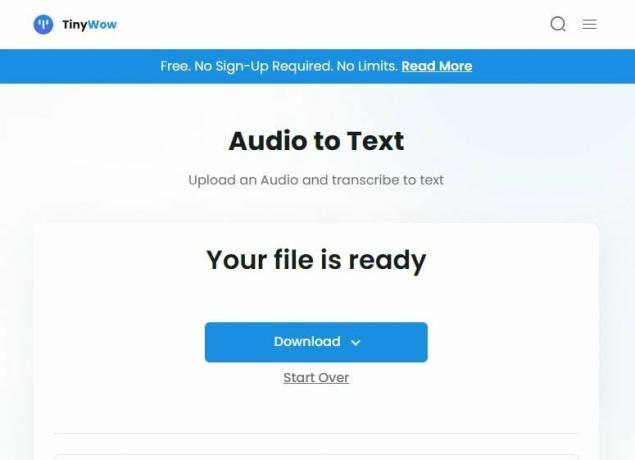
TinyWow je svestrana web usluga za besplatnu konverziju zvuka u tekst. Također nudi dodatne alate kao što su PDF pretvorba i pretvorba formata slikovne datoteke. Nema potrebe da se prijavite za korištenje TinyWow—možete odmah početi pretvarati audio datoteke.
Kada odete na TinyWowov alat za pretvorbu zvuka u tekst, možete izravno skočiti u proces pretvorbe ovako:
- Idi na stranica za pretvorbu zvuka u tekst na TinyWowu.
- Klik Prijenos s računala ili mobitela.
- Učitajte audio datoteku koju želite pretvoriti u tekst.
- Klik preuzimanje datoteka da preuzmete datoteku na svoj uređaj ili je spremite na Google disk.
2. Aplikacija pretvarača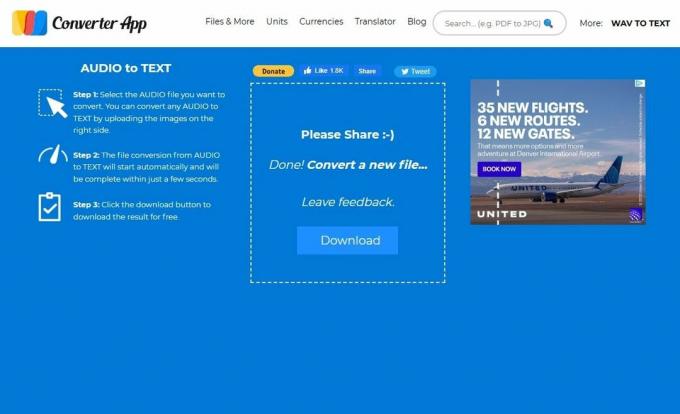
Aplikacija Converter je besplatni alat za pretvorbu zvuka u tekst s jednostavnim sučeljem bez problema. Međutim, aplikacija Converter podržava oglase, pa ćete ih vidjeti dosta na stranici konverzije. Ako smatrate da vam oglasi smetaju, razmislite pomoću blokatora oglasa ili neki drugi alat za konverziju.
Aplikacija podržava sve popularni audio formati, uključujući MP3, WAV, AAC i WMA. Aplikacija Converter također ima značajku koja omogućuje razlikovanje zvučnika u zvuku. Ova web-aplikacija ne može pretvoriti zvuk iz videa u tekst. Ako je to nešto što vam treba, pogledajte sljedeću opciju.
Proces pretvaranja audio datoteka u tekst pomoću aplikacije Converter je prilično jednostavan:
- Posjetiti stranica za pretvorbu zvuka u tekst u aplikaciji Converter.
- Odaberite želite li razlikovati različite osobe.
- Učitajte svoju datoteku.
- Preuzmite pretvorenu tekstualnu datoteku.
3. Flixier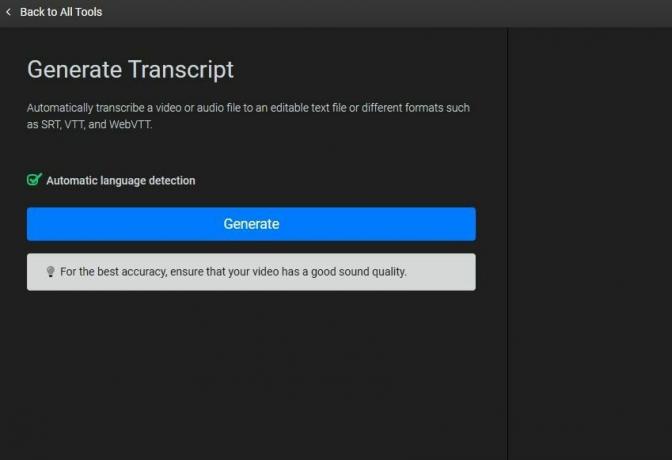
Flixier je napredna web aplikacija za transkripciju. Nudi snažan skup alata koji su izvrsni za nekoga tko želi točne transkripcije, često iz izvornih datoteka u različitim formatima, uključujući M4A i WAV.
Flixier je zapravo uređivač videozapisa u oblaku sa značajkom transkripcije. Dakle, ako pretvarate zvuk u tekst da biste dodali titlove, možete koristiti Flixier za cijeli proces. Aplikacija može obavljati razne funkcije, uključujući pretvaranje zvuka ili videa u tekst do izvoza videa s ukodiranim titlovima.
Evo kako audio datoteke pretvoriti u tekst pomoću Flixiera:
- Idi na alat za transkripciju na Flixier web stranici.
- Kliknite na Transkribirati. Web-aplikacija će preusmjeriti na stranicu s opcijom za učitavanje vaše audio ili video datoteke.
- Učitajte svoju datoteku ovdje. Nakon što web-aplikacija obradi audio datoteku, vidjet ćete a Generirati dugme.
- Klik Generirati za transkripciju zvuka ili videa.
Ako pretvarate zvuk u tekst za posao, možda biste trebali razmisliti o korištenju profesionalnijeg, plaćenog alat za pretvorbu zvuka u tekst poput Rev.
Kako pretvoriti zvuk u tekst u sustavu Windows
Windows značajka glasovnog pisanja služi i kao pretvarač govora u tekst i audio u tekst. Ipak, postoje prednosti i mane korištenja bilo kojeg alata za diktiranje. Takvi alati mogu primati samo ulaz iz mikrofona i ne mogu raditi s audio datotekama kako bi ih transkribirali.
Zaobilazno rješenje je reprodukcija zvuka u mikrofon. Ovo radi besprijekorno ako je zvuk čist. Međutim, ako je zvuk brz ili nejasan, mogli biste naići na poteškoće.
Slično web-aplikacijama, ne morate instalirati nikakve alate trećih strana niti ispuniti poduži obrazac za prijavu da biste započeli pretvaranje zvuka u tekst u sustavu Windows. Za pretvaranje zvuka u tekst pomoću alata za diktiranje u sustavu Windows 11:
- Pokrenite uređivač teksta, kao što je Notepad ili Microsoft Word.
- Pritisnite Win + H za pokretanje alata za glasovno pisanje. Vidjet ćete widget koji se pojavljuje na vašem zaslonu.
- Pritisnite gumb mikrofona i pustite svoj zvuk.
Alat za diktiranje dodavat će tekst u uređivač teksta dok se vaš zvuk reproducira. Ako ovo zaobilazno rješenje ne pomaže vašem brodu, razmislite o korištenju ugrađeni alat za transkripciju u programu Microsoft Word.
Kako pretvoriti zvuk u tekst na macOS-u
Baš kao i Windows, macOS ima izvorni alat za diktiranje koji može pomoći u pretvaranju zvuka u tekst. Radi na isti način: pokrenete alat za diktiranje u uređivaču teksta i pustite svoj zvuk u mikrofon.
Macov alat za diktiranje ranjiv je na iste probleme kao i Windows alat za diktiranje. Pretjerana pozadinska buka, loša kvaliteta mikrofona i jasnoća zvuka uvelike utječu na točnost prijepisa.
Evo kako koristiti alat za diktiranje na Macu:
- Kliknite ikonu Apple u gornjem desnom kutu i idite na Postavke sustava.
- Izaberi Tipkovnica s lijeve bočne trake.
- Pomaknite se prema dolje do Diktat odjeljak i omogućite opciju za Koristite diktiranje gdje god možete upisati tekst.
- Klik Omogućiti potvrditi.
- Pokrenite uređivač teksta i pritisnite Fn dvaput.
- Pustite svoj zvuk u mikrofon.
Možete promijeniti prečac za alat za diktiranje na istoj stranici postavki.
Pretvorite zvuk u tekst bez napora u nekoliko minuta
Pretvaranje zvuka u tekst nikad nije bilo jednostavnije zahvaljujući nizu dostupnih alata i metoda. Ovaj je proces bitan za ispunjavanje zahtjeva pristupačnosti, poboljšanje doživljaja gledatelja i mogućnost pretraživanja audio sadržaja.
Bilo da odaberete web aplikaciju ili koristite izvorne značajke na Windows ili Macu, sada imate znanje i alate za učinkovito pretvaranje zvuka u tekst.